Увеличете скоростта на твърдия диск и подобрете производителността в Windows 11/10
HDD или твърдите дискове(Hard Disk Drives) са склонни да стават с времето. Можем да разчитаме на малко дисково пространство , остарял твърд диск, лоши сектори, твърде много приложения, работещи във фонов режим. В тази публикация ще говорим за това как можете да увеличите скоростта и производителността на твърдия диск в Windows 11/10 . Но преди да продължим, нека разберем дали ръководството се отнася за SSD .

Това ръководство не се отнася за SSD дискове(SSDs) , ето защо
Това се дължи на начина, по който съхраняват данни. За разлика от твърдите дискове(HDDs) , SSD дисковете(SSDs) нямат движещи се части. Вместо това данните се записват в пул от NAND флаш. Това е основната причина SSD дисковете(SSDs) да имат отлична скорост на четене и запис. Не съответства на скоростта, която получаваме в RAM , но е много повече от HDD(HDDs) . Всеки път, когато данните трябва да бъдат записани на SSD , той намира пълен празен блок и го записва. По-лесно е, отколкото да го изтриете и след това да го напишете.
Ето защо SSD дисковете(SSDs) се забавят, когато започнат да остават без място. Контролерът трябва да работи усилено, за да разбере място, което е маркирано за изтриване, да премести файловете в друг блок и след това да пренапише отново. Ако стартирате инструменти за оптимизация, в крайна сметка само ще намалите живота на диска.
Виждали сме много ръководства, написани за оптимизиране на SSD дискове(SSDs) , и те не работят. Повечето от инструментите за оптимизация са създадени за твърди дискове(HDDs) и там трябва да се прилагат.
Прочетете: (Read:) Как да деактивирате дефрагментацията за SSD дискове в Windows.
Увеличете(Increase) скоростта на твърдия диск и подобрете(Improve) производителността
Устройството за съхранение(Storage) , за което говорим тук, е твърди дискове(Disk Drives) , тези с движещи се части. Причината, поради която HDD се нуждае от оптимизация, е, че след известно време данните се разпръскват навсякъде. Има много разстояние, дори ако е един и същ файл. Читателят или главата ще трябва да работят повече. Това е, което инструментите за оптимизация помагат да се постигне. Данните(Data) се пренареждат, така че данните да могат да бъдат извлечени по-бързо. Ето списък с методи, които трябва да следвате:
- Дефрагментирайте и оптимизирайте дискове
- Активиране на кеширането на запис
- Оптимизиране на файла на страницата
- Оптимизирайте фонови (Optimize Background) услуги(Services) , приложения(Apps) и пространство за съхранение(Storage Space)
Веднага след това говорихме за функции, които не трябва да деактивирате, за да оптимизирате устройството.
1] Дефрагментирайте и оптимизирайте устройства
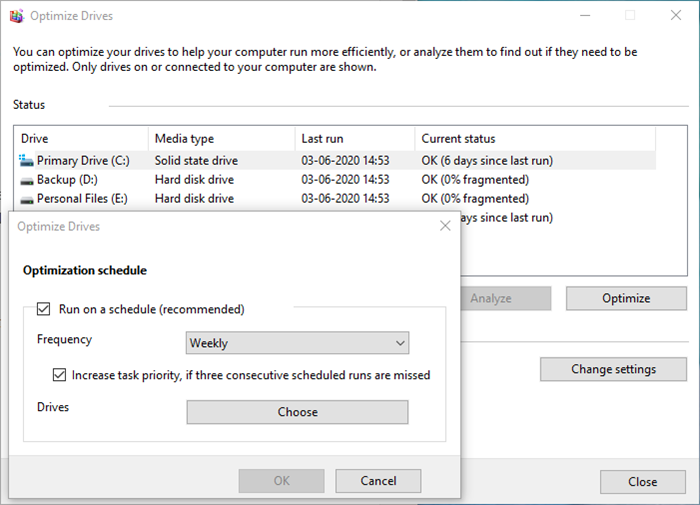
Windows има инструмент за дефрагментиране на диск, който съществува от много дълго време. Той подобрява производителността, като пренарежда файловете по такъв начин, че да могат да бъдат извлечени бързо, т.е. по-малко движение на главата за четене. Инструментът е подобрен през годините и можете също да планирате процеса. Въпреки че можете да изберете да оставите всичко на Windows или ако имате график, можете да го зададете за уикенди, но не забравяйте да държите компютъра включен.
2] Активирайте кеширането на запис
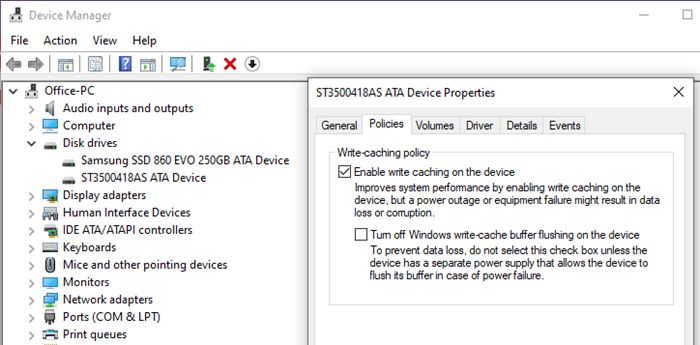
Ако активирате кеширане на запис , то ще премахне натоварването от твърдия диск, като използва кеш между тях. Така че, когато записвате файл, той записва цялата информация, включително данни, на временно място. Тъй като записването в кеша е по-бързо от записването на твърдия диск, това води до по-добра производителност. Това е полезно, когато редактирате големи файлове като изображения и видеоклипове.
3] Оптимизиране на файл на страницата
Файлът на страницата(Page File) е бил неразбран много дълго време. Windows го използва като временно място за съхранение, когато RAM паметта(RAM) е пълна. Въпреки че може да не ви свърши RAM , благодарение на достъпната цена, повечето имат повече, отколкото ни трябва, но премахването на PageFile.SYS няма да промени. Всъщност е по-добре да имаш, отколкото да го нямаш изобщо.
Така че, ако се занимавате с интензивна памет и най-накрая ви свърши паметта, PageFile.SYS ще бъде удобен. Windows ще върне данни в това, ще освободи памет и ще свърши още нещо.
Прочетете(Read) : Как да подобрим производителността на Windows 11 .
4] Оптимизиране на фонови (Optimize Background) услуги(Services) , приложения(Apps) и пространство за съхранение(Storage Space)
Това е общ съвет, който подобрява не само производителността на твърдия диск(HDD) , но и производителността на компютъра. Ако имате твърде много приложения, фонови услуги , това ще се отрази, тъй като те ще запазят покупките на твърдия диск и може да не можете да работите според очакванията. Освен това, ако ви липсва място за съхранение, това може да се отрази, тъй като твърдият диск ще се бори да пренареди файловете, изисквайки място за запазване на файловете.
Основното е, че трябва да се отървете от всичко, което е ненужно и отнема ресурси.
Въпреки това, ако всичко, което искате, е да подобрите цялостната производителност на Windows 10 , най-добрият начин е да преминете към хибриден модел.
Инсталирайте Windows на SSD и запазете всичко останало на HDD . Можете да изберете да извършите оптимизация за HDD и да оставите почивка на Windows , за да управлявате SSD .
Прочетете(Read) : Лоши сектори на SSD и HDD(Bad sectors on SSD and HDD)
Какво НЕ трябва да правите, за да оптимизирате твърдите(Hard Disk) дискове
Много публикации говорят за деактивиране на функциите на Windows както за HDD, така и за SSD(HDD and SSD) . Windows измина дълъг път, както и хардуерът. Същият набор от оптимизация, който се повтаря повече от десетилетие, няма да работи. Ето списъка с функции, които не трябва да деактивирате в тях
- Промиване на буфера на кеша за запис на Windows : позволява на приложенията да работят по-бързо, като им позволява да продължат, без да чакат заявките за запис на данни да бъдат записани на диска.
- Индексиране на Windows, известна още като услуга за търсене на Windows(Windows Indexing, aka Windows Search Service) : помага само за подобряване на цялостната производителност, вместо да я понижава. Ако няма индексиране, твърдият диск ще работи още по-усилено, за да намери данните, като обхожда целия твърд диск за данните и консумира повече ресурси.
- Висока производителност: Няма начин да подобрите производителността на твърдия диск, като го държите включен през цялото време. Лаптопите(Laptops) с Windows предлагат високопроизводителен план за захранване, който гарантира, че дискът е включен през цялото време. Това не добавя към предимството на подобряването на производителността. Windows се управлява добре, като включва устройството, когато е необходимо. Планът е полезен само когато извършвате интензивна CPU/GPU работа като редактиране на видео или игри.
Надявам се, че публикацията е била лесна за следване и сте успели да подобрите скоростта и производителността на твърдия диск. Освен това публикацията разбива много митове, когато става въпрос за оптимизиране на скоростта. Не деактивирайте услуги въз основа на препоръки, най-добре е да разберете какво предлага Windows като решение.
Четене(Read) : Коригирайте бавната скорост на четене или запис на SSD на Windows(Fix Slow SSD Read or Write Speed on Windows) .
Related posts
Най-добрият софтуер за криптиране на твърдия диск за Windows 11/10
Спрете преминаването на твърдия диск в спящ режим в Windows 11/10
Как да сменяте твърди дискове в Windows 11/10 с Hot Swap
Как да коригирате проблема с сблъсъка на дисковия подпис в Windows 11/10
Как да конвертирате MBR в GPT без загуба на данни в Windows 11/10
Как да клонирате твърд диск на Windows 11/10
Windows не успя да поправи устройството в Windows 11/10
Как да създадете виртуален твърд диск на Windows 11/10
Как да принудите твърдо или пълно изключване в Windows 11/10, за да го инициализирате отново
Твърдо диск срещу твърд диск - сравнение
Сегментът на записа на файл е нечетлив. Грешка на диска в Windows 10
Накарайте инструмента за почистване на диска да изтрие ВСИЧКИ временни файлове в Windows 11/10
Как да изтриете Volume Shadow Copies в Windows 11/10
Как да дефрагментирате твърдия диск с помощта на пакетен файл в Windows 11/10
Как да използвате Recovery Drive за възстановяване на Windows 11/10
Как да изтриете том или дял на диск в Windows 11/10
Как да промените размера на клъстера на твърдия диск в Windows 10
Как да картографирате мрежово устройство с помощта на групови правила в Windows 11/10
Как да разделите отново твърд диск в Windows 10, без да изтривате данни
Как да изчистите кеша на картографирани мрежови устройства в Windows 11/10
